触发
适用于
分类(旧)
全局快捷键 组合操作
lbgws2
等
1 人赞了这个动作
。
更多信息
| 分享时间 | 2021-07-17 07:36 |
| 最后更新 | 2021-07-26 00:30 |
| 修订版本 | 4 |
| 用户许可 | -未设置- |
| Quicker版本 | 1.25.10 |
| 动作大小 | 74.8 KB |
「松开手势键(或其他快捷热键)后,按住已设定按键,持续一段自定义时间后(默认0ms),触发选定动作。」
简介
⭐本动作参考以下动作完成:
等待按键(获得按压时长版)、 取动作运行时长_结束
---------------------------------------------------------------------------------------------------------------------------------------------------------
一、动作使用说明
基本用法和这个动作相差不多,差别在于:绘制手势时,不需要按任何按键,而在松开手势键之后需要按键触发动作。
该动作的右键菜单,基本是围绕松开手势之后的各项参数设置的。
二、动作亮点
1.联动“手势确认”动作
在“手势确认”动作中,将“仅手势”相应的动作ID设定为该动作ID后,你的每一个手势符号所能承载的可能性将会大大提升。
2.绑定快捷键
该动作能够绑定给“快捷键(动作)”和“高级鼠标触发”,实现类似于“文本指令”的功能,不同的是,可以通过鼠标键触发设定动作。
3.按键维持时间功能
在动作右键菜单可自定义设置“按键时间”,即“松开手势后,按住按键一段时间触发动作”。这个“一段时间”是可以随意设置的。该功能后期可能会用来实现“长按鼠标按键模拟键盘按键,单击则保持原有功能”这一想法。
三、动作缺陷
由于该动作是通过检测按键的方式来触发动作的,所以无法拦截按键的原始功能,所以在各种场合下很可能会误触或输入不想输入的字符。因为该原因,如果设置鼠标右键绑定动作的话,松开手势键后,按右键会触发各类选项菜单,只有很小的几率会正确触发动作。关于这一点我之后再想想办法看能不能解决吧。
最近更新
| 修订版本 | 更新时间 | 更新说明 |
|---|---|---|
| 4 | 2021-07-26 00:30 | 大更新,支持联动“手势确认”动作使用。(仍存在若干小问题待下版本解决) |
| 3 | 2021-07-18 16:26 | 修改了子程序,增加了彩蛋🤣 |
| 2 | 2021-07-18 13:12 | 添加等待步骤的循环间隔设置,默认为10ms,若想降低触发时间误差,可将值设为0。(若感觉卡顿,请调高该值。) |
最近讨论
暂无讨论
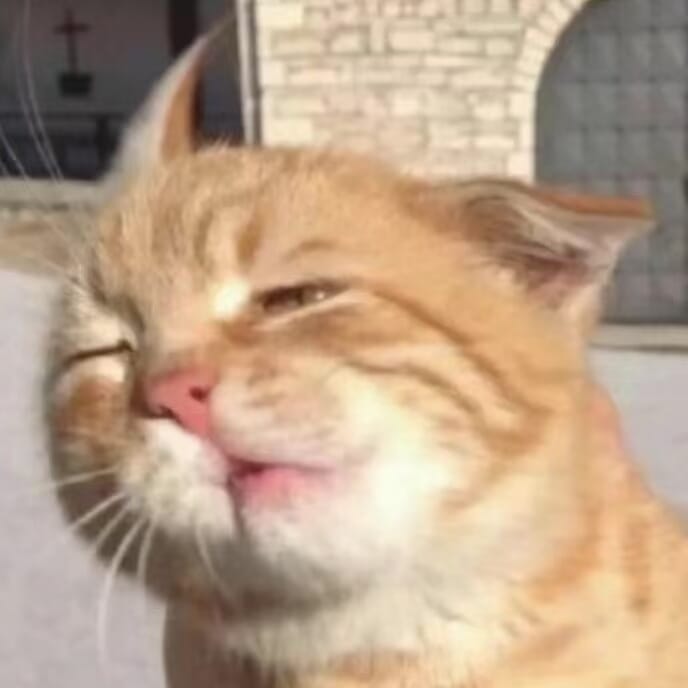

 京公网安备 11010502053266号
京公网安备 11010502053266号